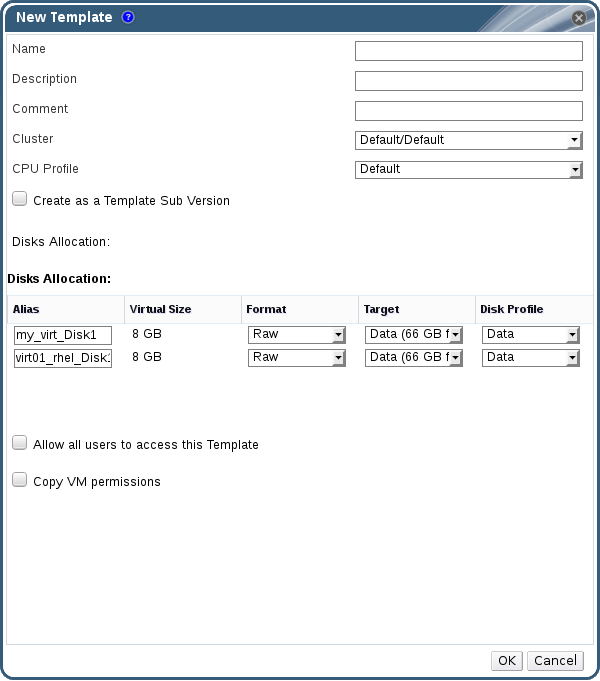7.2. 创建模板
从现有虚拟机创建模板,以用作创建额外虚拟机的蓝图。
重要
在创建模板之前,您必须密封源虚拟机,以确保从虚拟机中删除所有特定于系统的详细信息。这是为了防止在基于同一模板创建的多个虚拟机上显示相同的详细信息。请参阅 第 7.1.1 节 “为将 Linux 虚拟机封装为模板”。
在创建模板时,您可以选择磁盘的格式: RAW 或 QCOW2。QCOW2 始终表示磁盘已精简调配。文件存储上的 RAW 表示精简配置,而块存储上的 RAW 则表示预分配的虚拟磁盘。
过程 7.4. 创建模板
- 点 Virtual Machines 选项卡并选择源虚拟机。
- 确保虚拟机已关闭,状态为
Down。 - 点 。有关 New Template 窗口中所有字段的详情,请参考 第 A.4 节 “新模板和编辑模板 Windows 中的设置说明”。
图 7.1. New Template 窗口
- 输入模板的 Name、Description 和 Comment。
- 从 Cluster 下拉列表中选择要将模板关联的集群。默认情况下,这与源虚拟机的相同。
- (可选)从 CPU Profile 下拉列表中为模板选择一个 CPU 配置集。
- (可选)选中 Create as a Template Sub Version 复选框,选择 Root Template,再输入 Sub Version Name 以创建新模板作为现有模板的子模板。
- 在 Disks Allocation 部分中,在 Alias 文本字段中输入磁盘的别名。在 Format 下拉菜单中选择磁盘格式、要从 Target 下拉菜单中选择磁盘的存储域,并在 Disk Profile 下拉菜单中选择磁盘配置集。默认情况下,它们与源虚拟机相同。
- 选中 Allow all users to access this Template 复选框,使模板变为公共模板。
- 选择 Copy VM permissions 复选框,将源虚拟机的权限复制到模板。
- 点击 。
创建模板时,虚拟机将显示
镜像锁定状态。根据虚拟磁盘的大小和存储硬件的功能,创建模板的过程最多可能需要一小时。完成后,模板将添加到 模板选项卡。现在,您可以基于模板创建新的虚拟机。
注意
创建模板时,将复制虚拟机,以便在创建模板后现有虚拟机及其模板都可用。